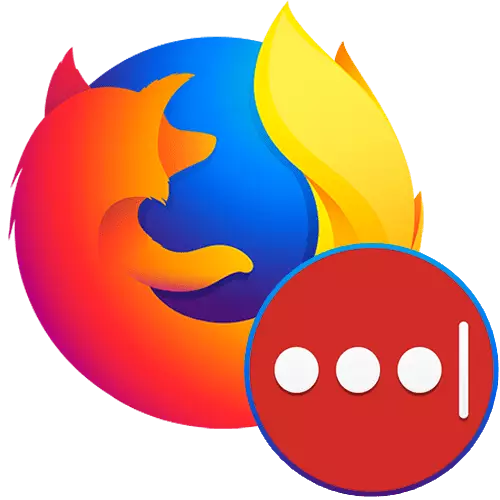
Para gardar contrasinais en calquera navegador web, incluído Mozilla Firefox, responde cunha sección de menú separada. Non obstante, non é posible para todos os usuarios. Ademais, mesmo cando a sincronización está activada, o usuario únese a un navegador particular. As ferramentas de terceiros permiten evitar todas estas molestias, mantendo os datos persoais en seguridade. En particular, isto refírese a LastPass - complemento cunha reputación comprobada e características útiles.
Almacenamento en nube de contrasinais
O obxectivo principal desta adición é o almacenamento de todos os contrasinais que ingresa cando autoriza en sitios da nube. Grazas a isto, non é necesario achegar a un navegador en todo, é suficiente configurar a extensión a outro dispositivo, rexistrado na mesma conta e introducir facilmente a calquera sitio, contrasinais para os que xa se gardaron antes. Crear a túa conta en LastPass é moi sinxela:
- Instala a extensión dos complementos do navegador Firefox, usando unha busca de sitios ou unha ligazón a continuación.
Ir a descargar LastPass Password Manager de complementos do navegador Firefox
- Confirme a instalación do botón correspondente.
- Despois diso, necesitará rexistrarse nel: faga clic na icona LastPass, que aparecerá na cadea de enderezo adecuada e prema no botón "Aceptar".
- Unha nova páxina abrirase nun navegador web, onde ten que pasar polo proceso de rexistro. Para comezar, especifique o correo electrónico actual. O enderezo de correo electrónico debe ser realmente traballado para que no caso dun contrasinal de LastPass foi capaz de restaurarlo.
- O servizo de contrasinal require un complexo: a partir de 12 caracteres que conteñen un mínimo de 1 minúscula e unha letra maiúscula, así como polo menos 1 díxito. Asegúrese de especificar unha pista que axudará a restaurar a chave se o esquece.
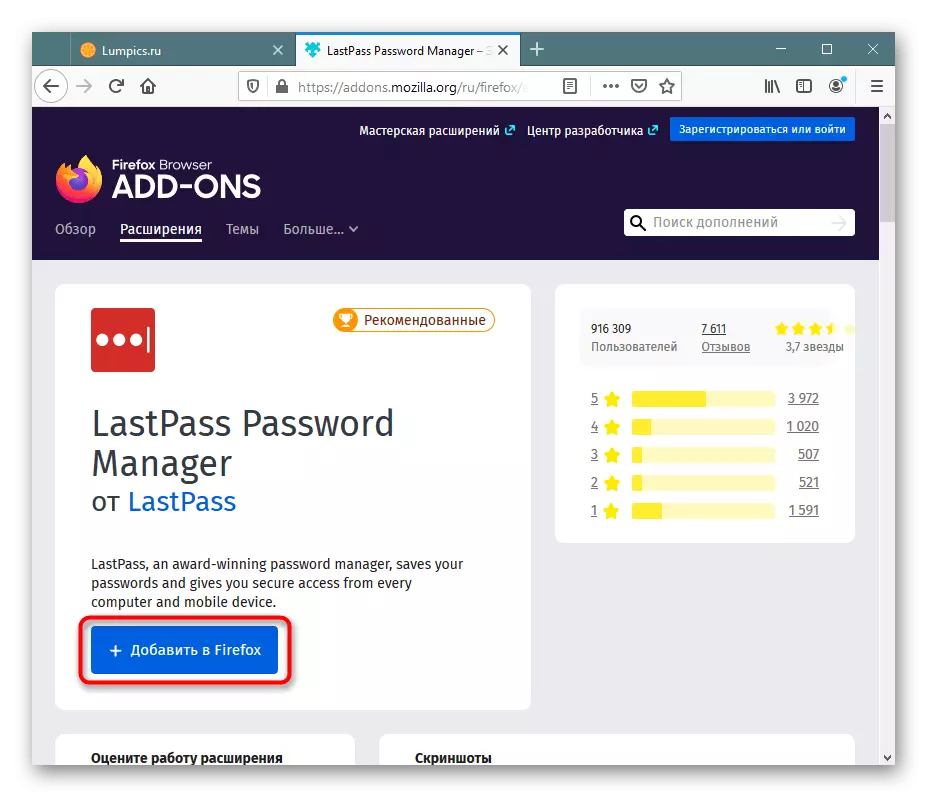
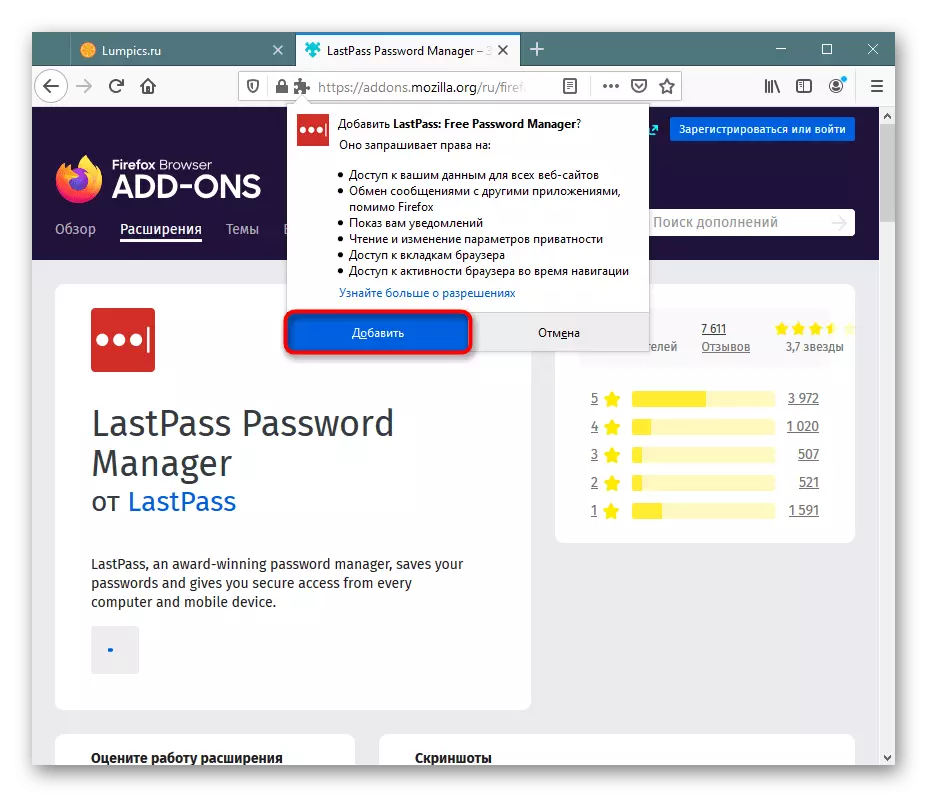
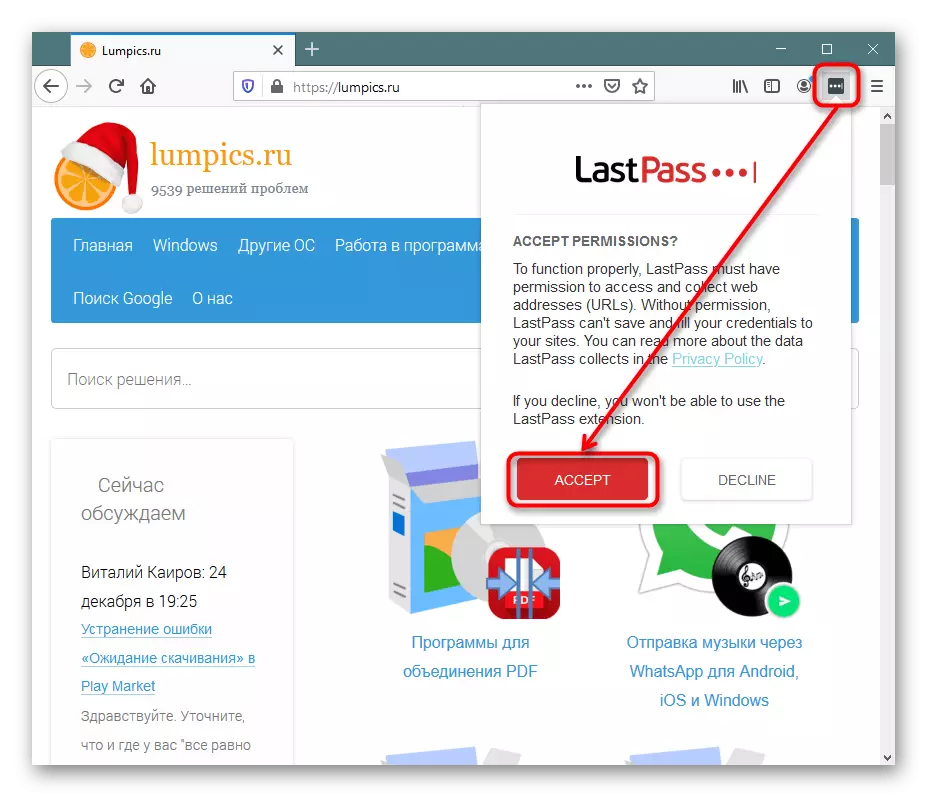
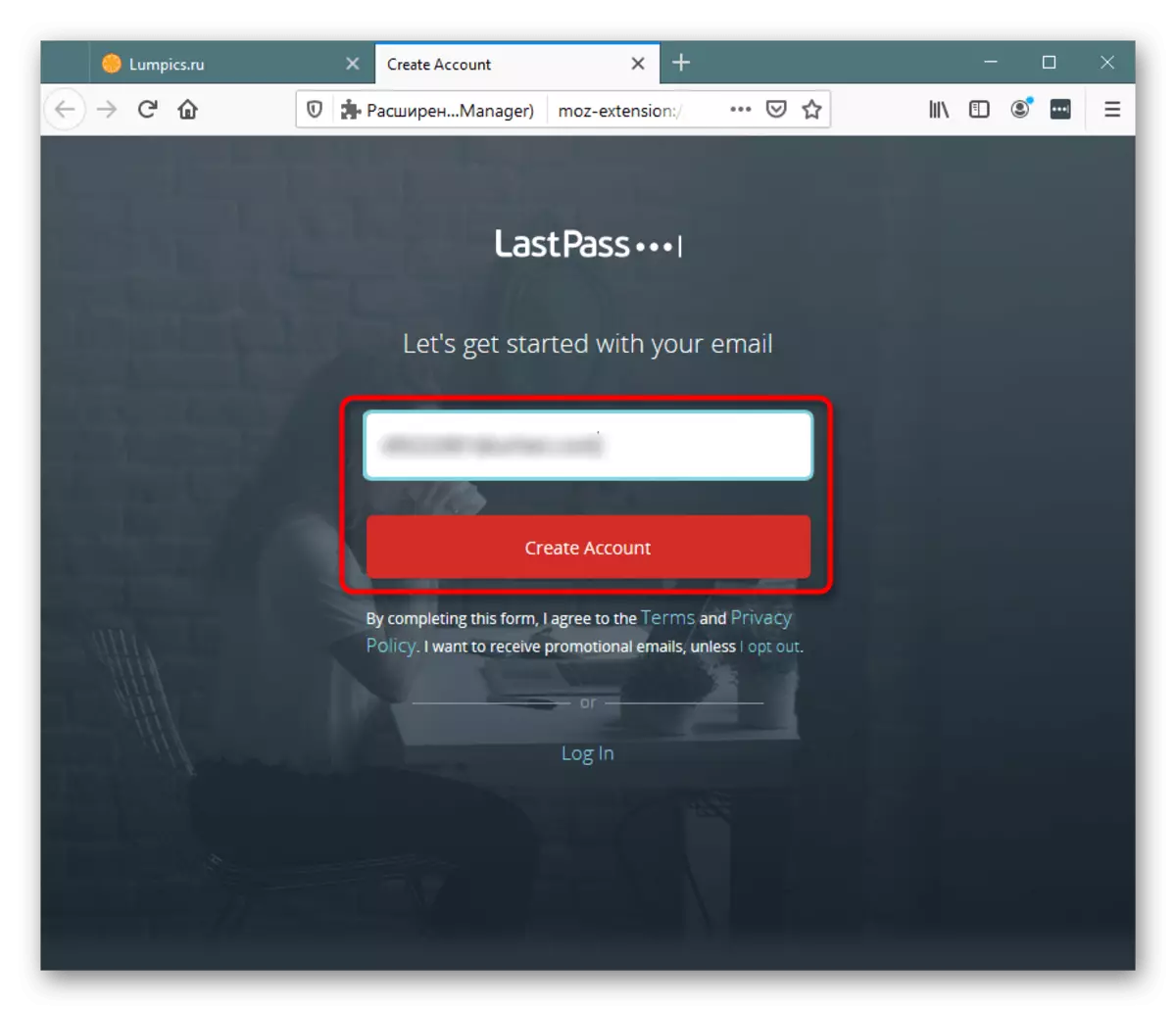
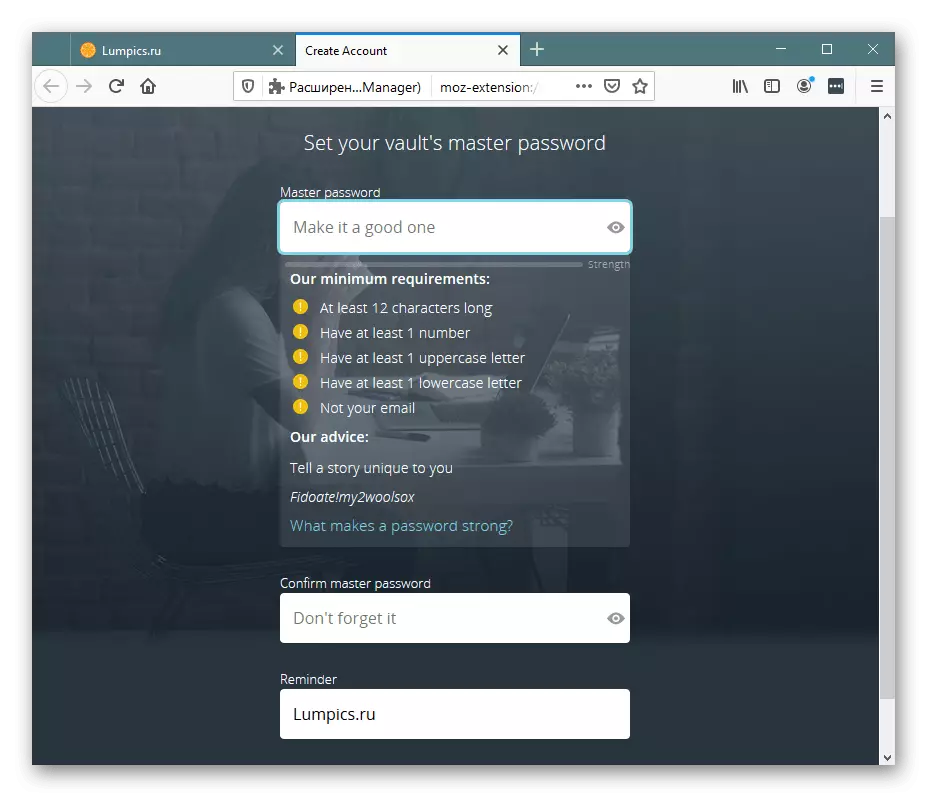
Unha vez que se crea a conta, terá que executar o seu primeiro aforro. Funciona do seguinte xeito: abra o sitio, o contrasinal da conta da que desexa gardar en LastPass. Completa o procedemento de autorización estándar. A extensión solicitará permiso para gardar o contrasinal, confirmar isto co botón "Engadir".
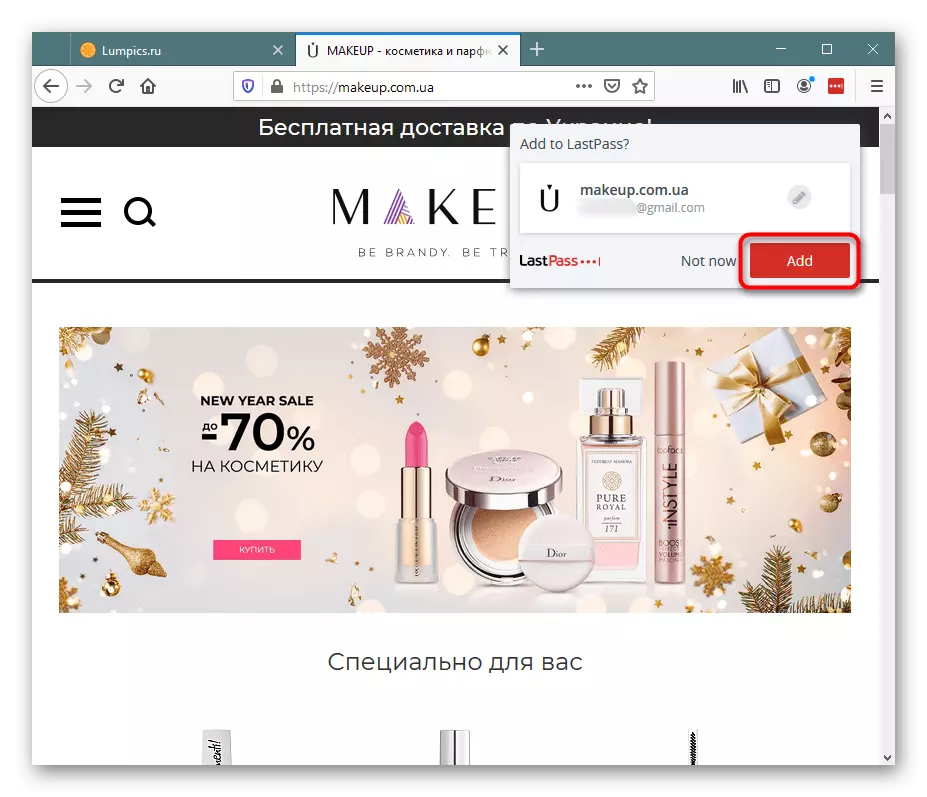
Como experimento, saia da conta deste sitio, e verás que aínda que non teñas que recordar o contrasinal no propio Mozilla Firefox, substitúese os datos da entrada. Se hai varias contas dun sitio, faga clic no botón no campo de entrada de inicio de sesión ou contrasinal e seleccione a opción desexada. Diferentes datos de autorización das contas estarán dispoñibles só despois de iniciar sesión alternativamente.
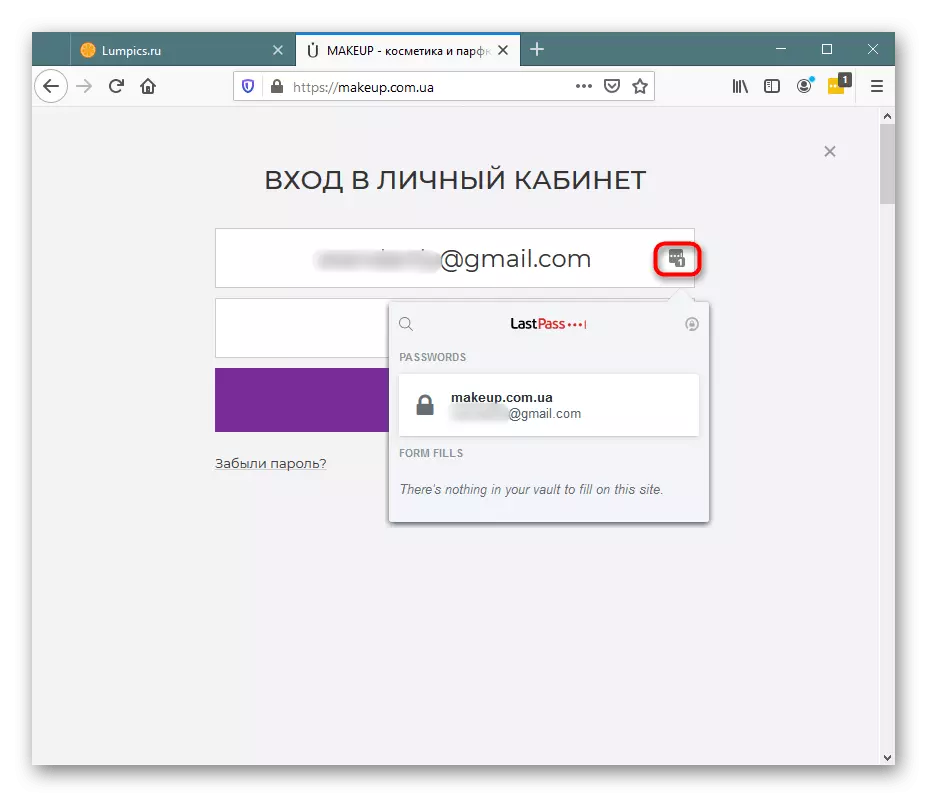
Cifrado local
A peculiaridade desta expansión é que todo o cifrado ocorre en LastPass está a usar localmente unha chave única, debido a que os contrasinais mesmo en forma cifrada non se transmiten ao servidor da empresa. Neste caso, as tecnoloxías AES-256 e PBKDF2 SHA-256 están implicadas. Grazas a isto, o usuario pode non preocuparse por entrar na información confidencial na memoria do suplemento: descubrir que as persoas non autorizadas non funcionarán. Adicionalmente, a execución de cada acción importante está acompañada polo requisito da gravación de contrasinal: axuda a protexer os datos persoais doutros usuarios que estean nunha computadora na súa ausencia.Almacenamento persoal
Cada usuario que pasou o rexistro é subministrado por un perfil no que pode controlar varias funcións. Para facelo, faga clic no botón de extensión e vaia a abrir a miña bóveda.
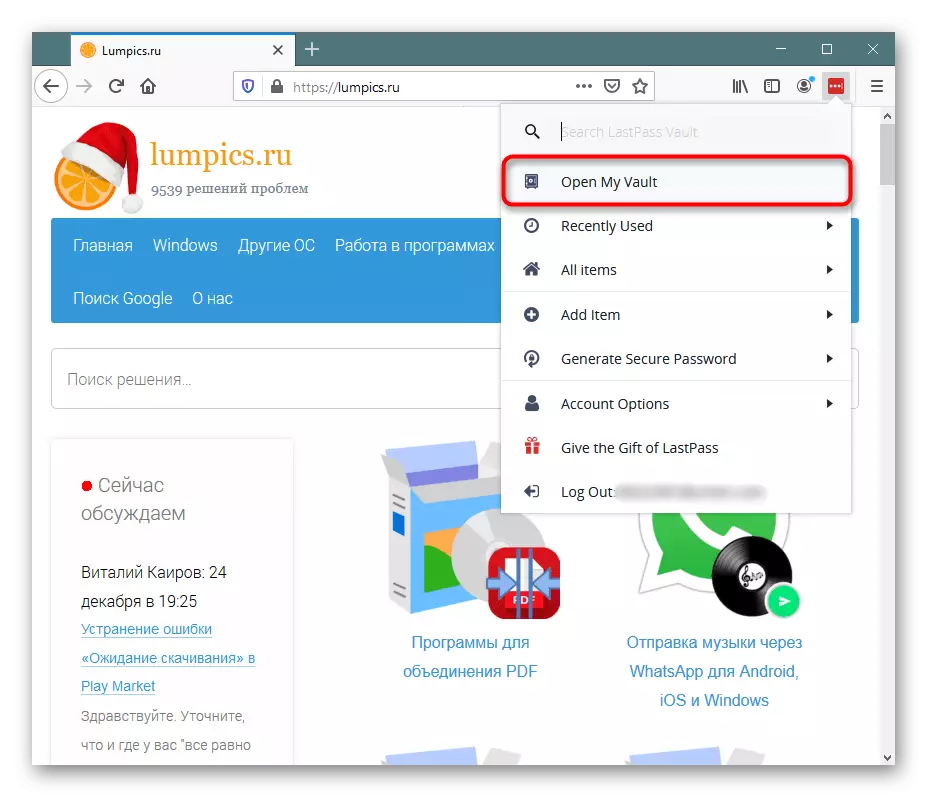
O máis importante é que podes ver todos os contrasinais gardados en LastPass, ordenándoos e distribuílos a carpetas.
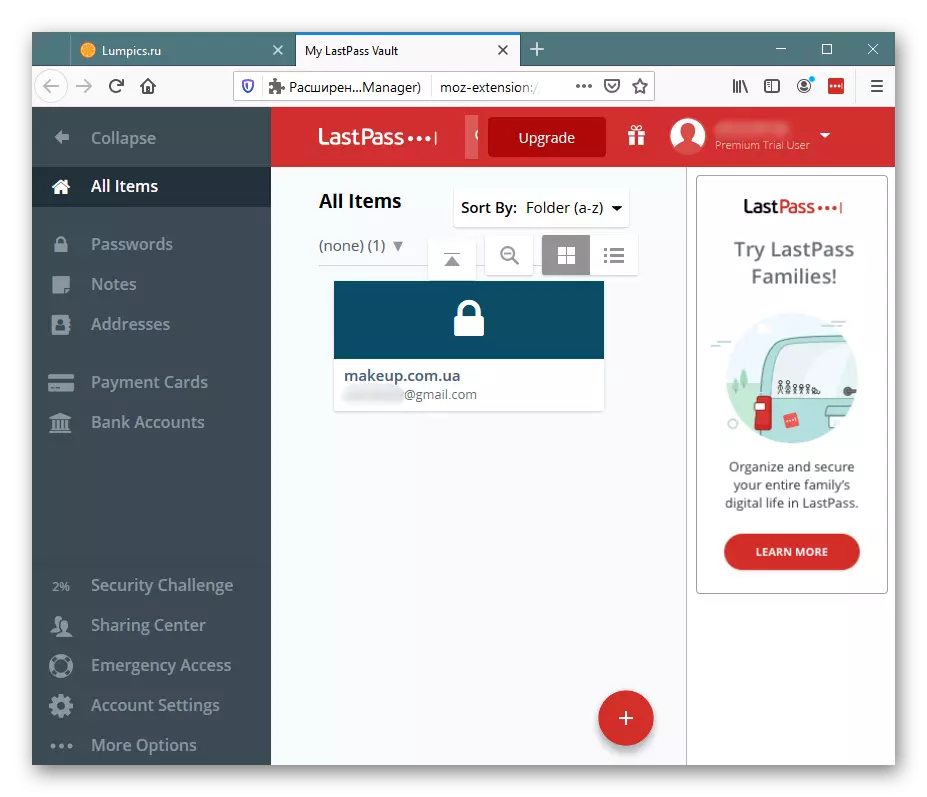
Para cada contrasinal, se fai clic no botón de chave na tella con el, configurando varias opcións adicionais está dispoñible: Ver Iniciar sesión, Contrasinal, engadir unha nota, cartafol, debe introducir un asistente de contrasinal antes de substituír o contrasinal no formulario de autorización , chame o inicio de sesión automático para o sitio con estes datos, encher Desactivar Auto (en concreto, estes usuario e contrasinal non substituirá automaticamente nos campos apropiados na páxina de inicio de sesión na conta persoal deste sitio web). Ata é posible engadir un contrasinal aos favoritos e envialo a unha persoa que confíe por correo.
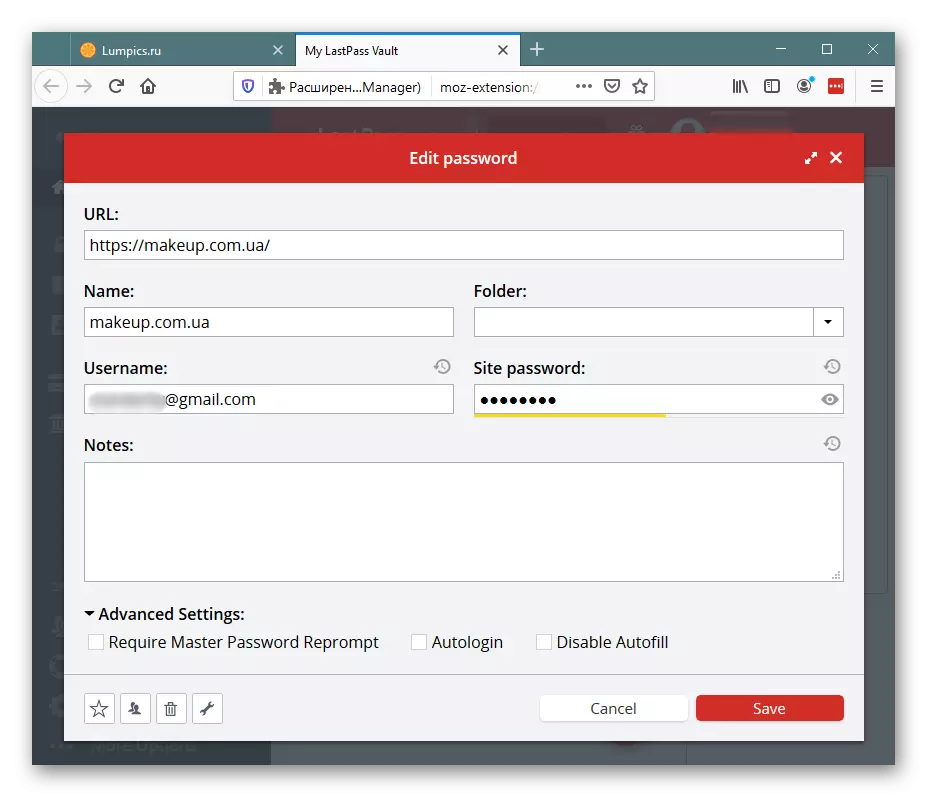
A pesar do nome, ademais dos propios contrasinais, algúns outros datos están permitidos nesta extensión. É dicir: notas, enderezos / números de teléfono, tarxetas de pagamento, contas bancarias. Deste xeito, pode acceder rapidamente a calquera información confidencial usando unha computadora, un dispositivo móbil ou reloxo de Apple, onde está dispoñible a aplicación LastPass. O mesmo aplícase a eles: Notas, números de tarxeta de crédito, etc. Pódense ver facilmente, ordenados, distribuídos. Todo isto tamén é facilmente editado e eliminado cando se modifica algunha información ou desactualizada.
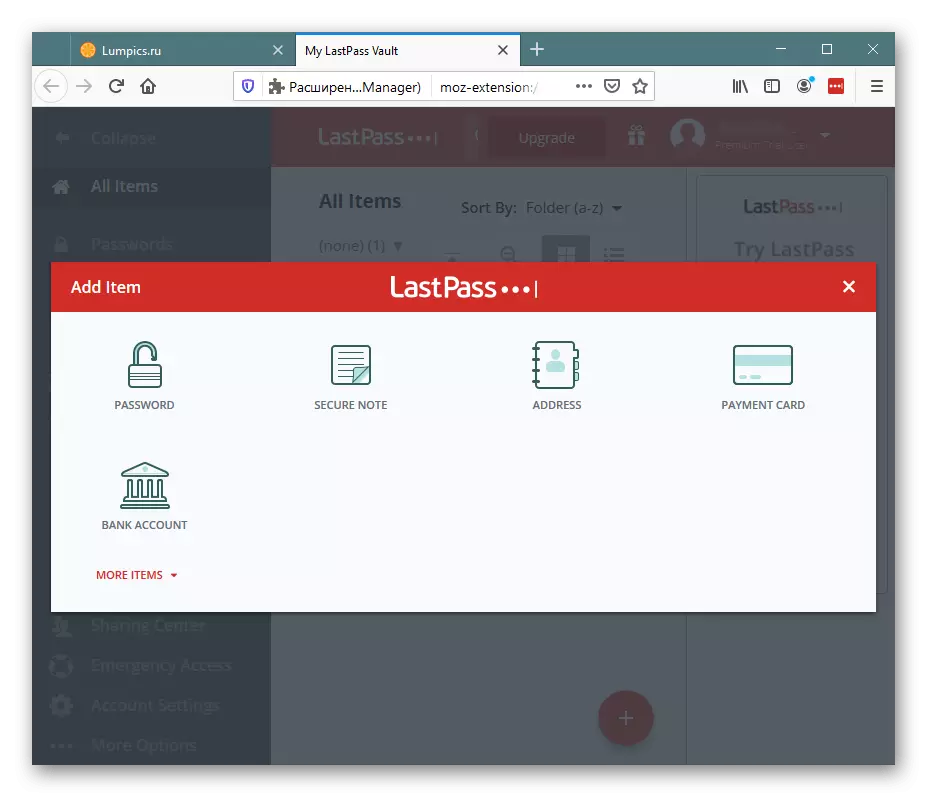
Tamén se propón utilizar as posibilidades secundarias sobre as que non imos parar, senón que se considerará parcialmente (porque forman parte do menú de extensión), realice unha configuración básica de conta. Interface de lingua rusa, por desgraza, non hai ningunha.
Ver contrasinais recentemente usados para a autorización
Este elemento e outros son chamados a través do menú, aberto que pode facer clic no ícono de expansión, xa que xa dixemos anteriormente. Polo tanto, no futuro, non imos parar nisto, pero Sim simplemente indica os nomes dos puntos. Agora estamos falando de "recentemente usados".
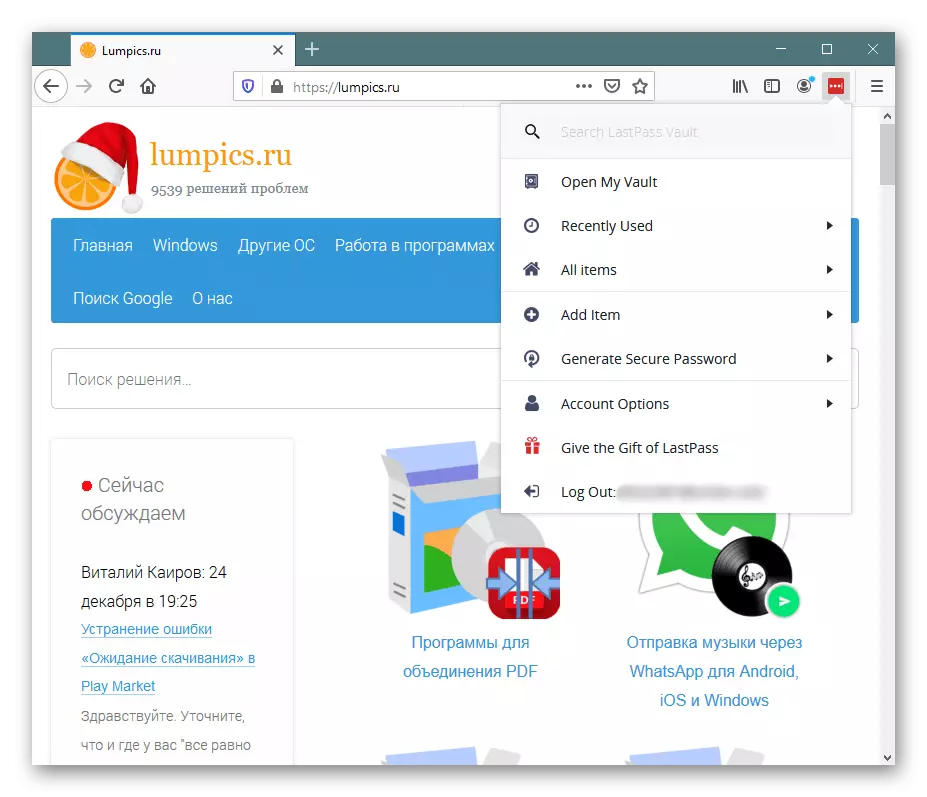
Aquí aparecerá unha lista de inicios de inicio de sesión e contrasinais que se empregaron para entrar nos sitios. Isto, por certo, unha cousa conveniente non é só para o propietario da conta, senón tamén para verificar a confidencialidade. Non podes borrar datos de aquí, en contraste coa historia do navegador, polo que se alguén estaba detrás do teu ordenador e entrou sen o teu coñecemento en sitios, mirando o "recentemente usado", definitivamente aprenderás sobre iso, aínda que sexa a historia de As visitas do navegador web foron limpas.
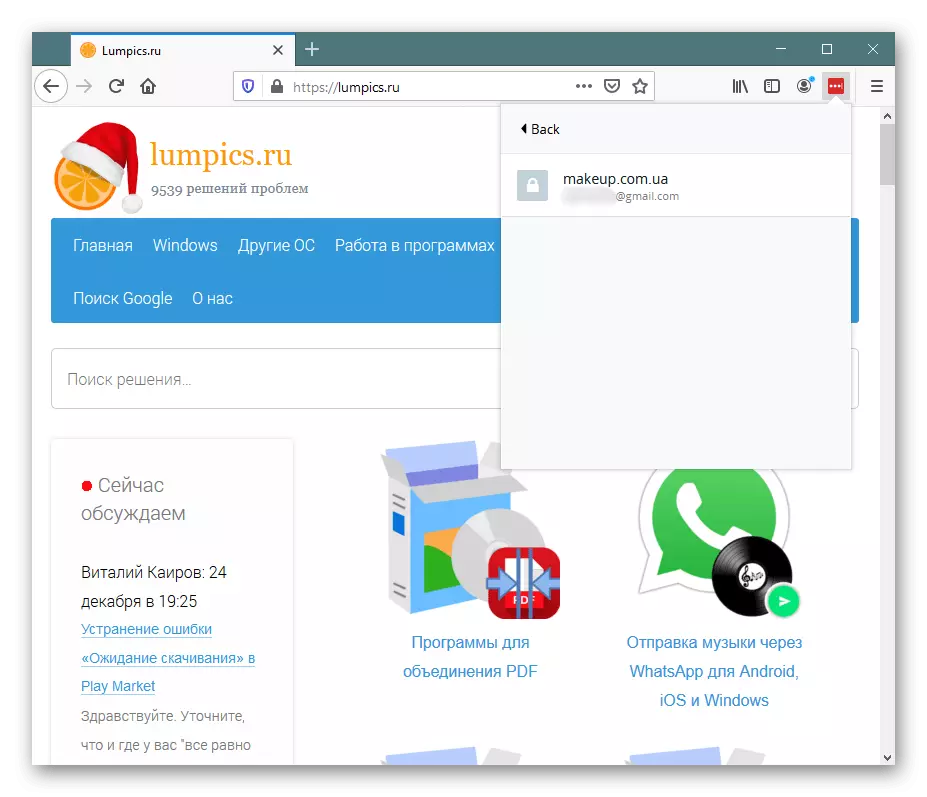
Pode facer clic en calquera elemento de calquera elemento que vaia ao propio sitio e editar datos de autorización ou eliminar unha combinación de inicio de sesión / contrasinal desde LastPass.
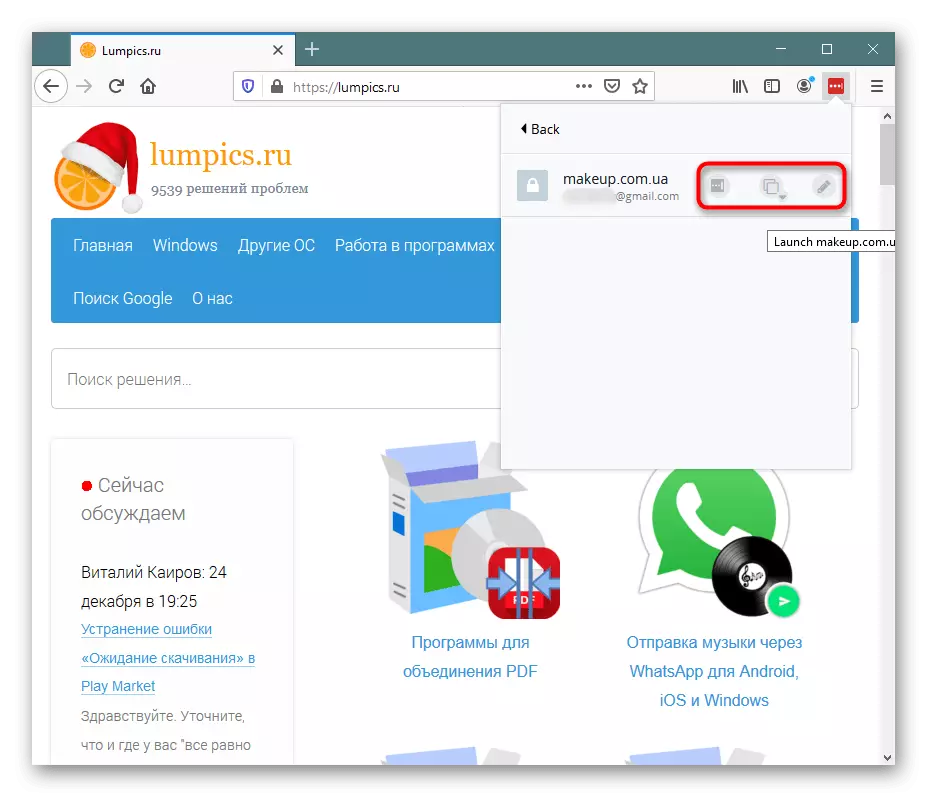
Ver información persoal
Anteriormente, aclaramos que, ademais de contrasinais na expansión, as notas están rexistradas, números de tarxetas e outros datos. A través dos elementos "Todos os elementos", non só pode verlles rapidamente, senón que tamén engada un novo elemento. É conveniente, xa que a necesidade de transición a unha oficina persoal desaparece. No futuro, toda esta información pode usarse para rexistrarse rapidamente en sitios, pagar algunhas compras, contas sen ter que ingresar información de pago manualmente.
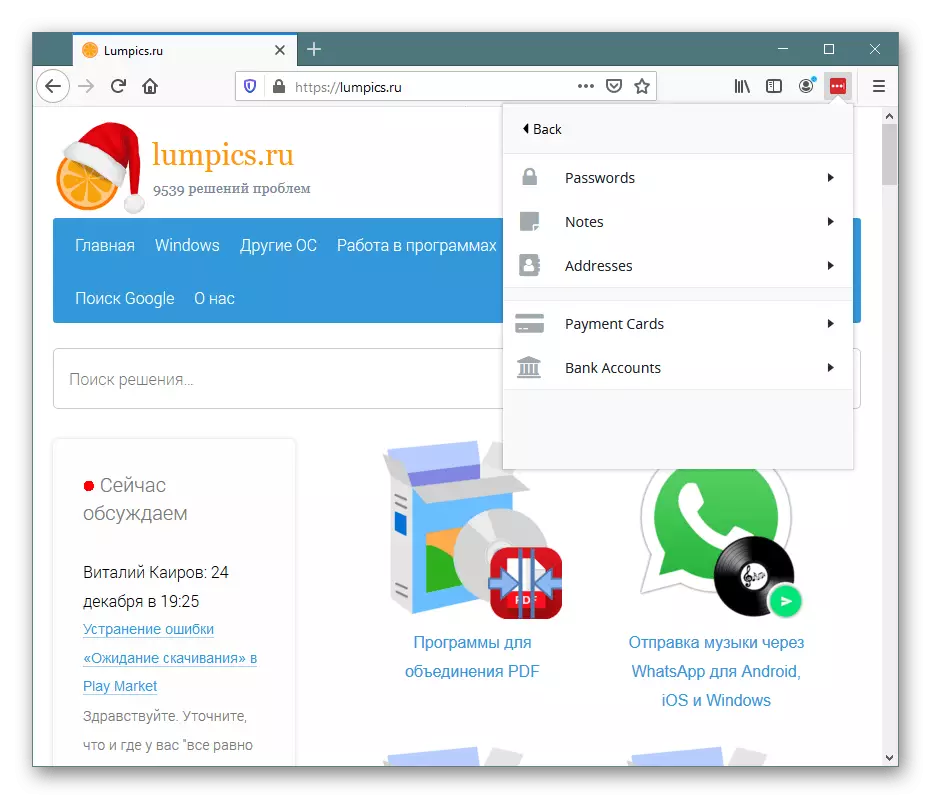
Engadindo información persoal
Estes datos moi persoais poden ser facilmente incurridos na extensión, mentres se moven a través do menú á sección "Engadir elemento". Aquí, proporciónanse varios modelos temáticos para elixir, onde se fai a información necesaria. Algúns deles non son aplicables ao noso país, con todo, en xeral, os campos son relevantes para o recheo e, polo tanto, pode facer datos sobre o seguro médico, a licenza de conducir, o pasaporte, etc. Todo isto está dispoñible para ver a través da túa conta persoal.

Xerar un contrasinal complexo
A extensión suxire que os usuarios creen contrasinais complexos que non poderán piratear atacantes. Vai a "xerar contrasinal seguro", está invitado a establecer a lonxitude da chave futura, especificar o seu tipo (fácil de pronunciar, fácil de ler, con capital, minúsculas, números e símbolos). Se o resultado non lle gusta o resultado, cambie os seus parámetros ou simplemente xera de novo.
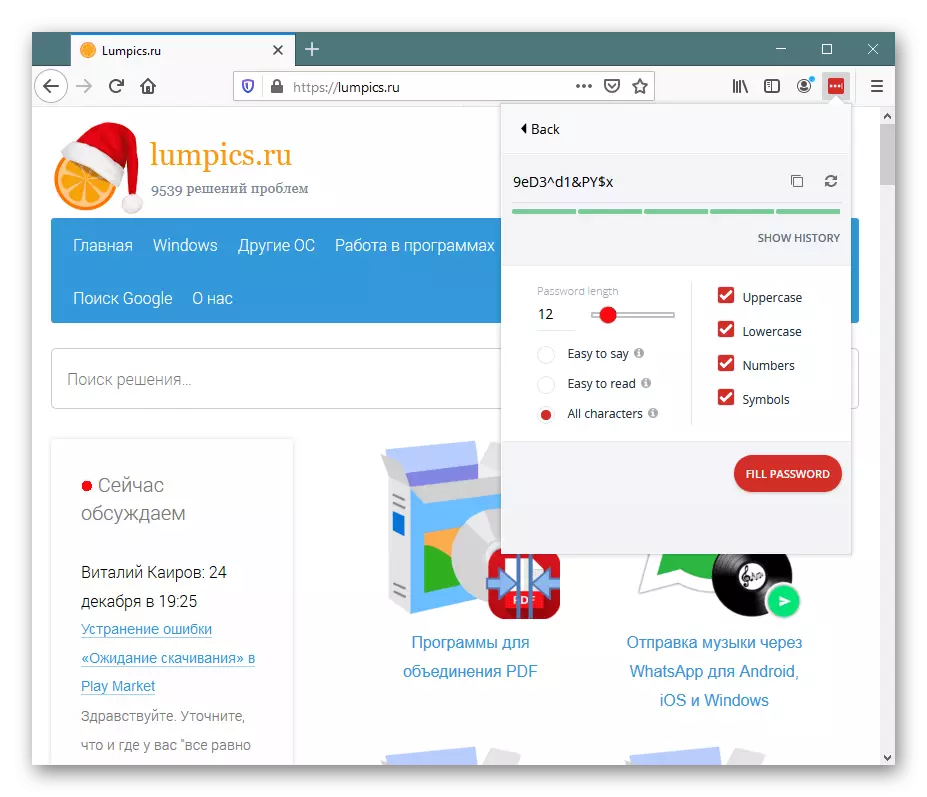
Opcións de conta adicionais
Ademais de todas estas características, hai varias funcións técnicas e secundarias que poden parecer útiles para alguén. Na sección "Opcións de conta" atoparás as seguintes opcións:
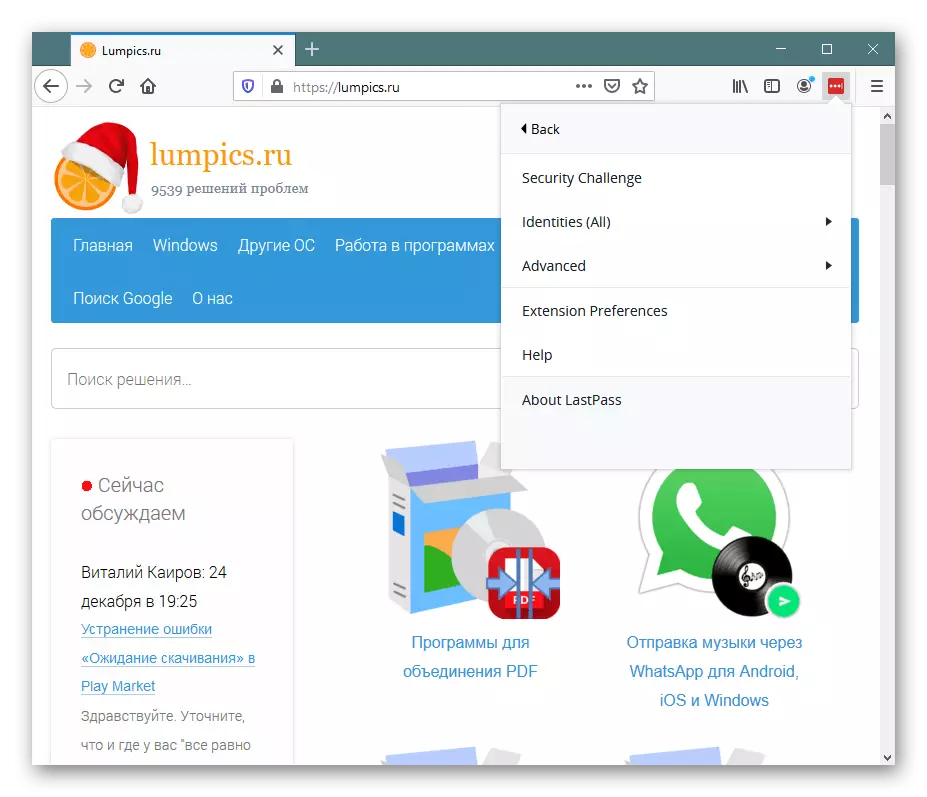
- "Secure Challenge" - O servizo propón comprobar como se utilizan os contrasinais seguros. Se algún deles (só aqueles están marcados que foron gardados en LastPass) será débil, atoparás notificación sobre iso. Por exemplo, na captura de pantalla, está claro por baixo de todos os comentarios: a baixa seguridade dalgúns contrasinais, mentres que os parámetros de seguridade restantes.
- "Identidades" - Esta sección do menú permítelle cambiar entre un dos tres identificadores. Os identificadores créanse a través do repositorio ("Abrir a miña bóveda") e servir para categorizar os contrasinais. Se hai moitos datos gardados, co tempo entre eles, é moi difícil navegar e faise simplemente non seguro cando se traballa nun dispositivo de varias persoas. Os identificadores permítenlle distinguir a súa actividade, por exemplo, en traballos, persoais e nenos. Así, os contrasinais non serán intermedios entre eles, e cada un dos usuarios pode estar seguro de que só os seus datos persoais presentaranse na entrada a calquera sitio (Condicional Vkontakte), mentres que outros usuarios que teñen outro identificador poderán iniciar sesión para autorizar só baixo o seu login e contrasinal. O mesmo aplícase ao usuario que quere simplemente delimitar o traballo da casa e na oficina. Isto conséguese coa necesidade de introducir un asistente de contrasinal, sen o cal non poderá entrar nun identificador específico.
- "Avanzado" - Parámetros técnicos que non precisan de explicación adicional aos usuarios experimentados e non particularmente necesarios para principiantes. Aquí pode reiniciar as pestanas, limpar a caché local, facer a exportación do ficheiro CSV con contrasinais e outros.
- "Preferencias de extensión" - As opcións de traballo de LustPass están configuradas: algúns axustes xerais e avanzados, seguridade, notificacións, teclas rápidas, íconos. Non confunda coa configuración que está no almacenamento. Estes son só responsables da conta, estes - para o traballo da propia extensión.
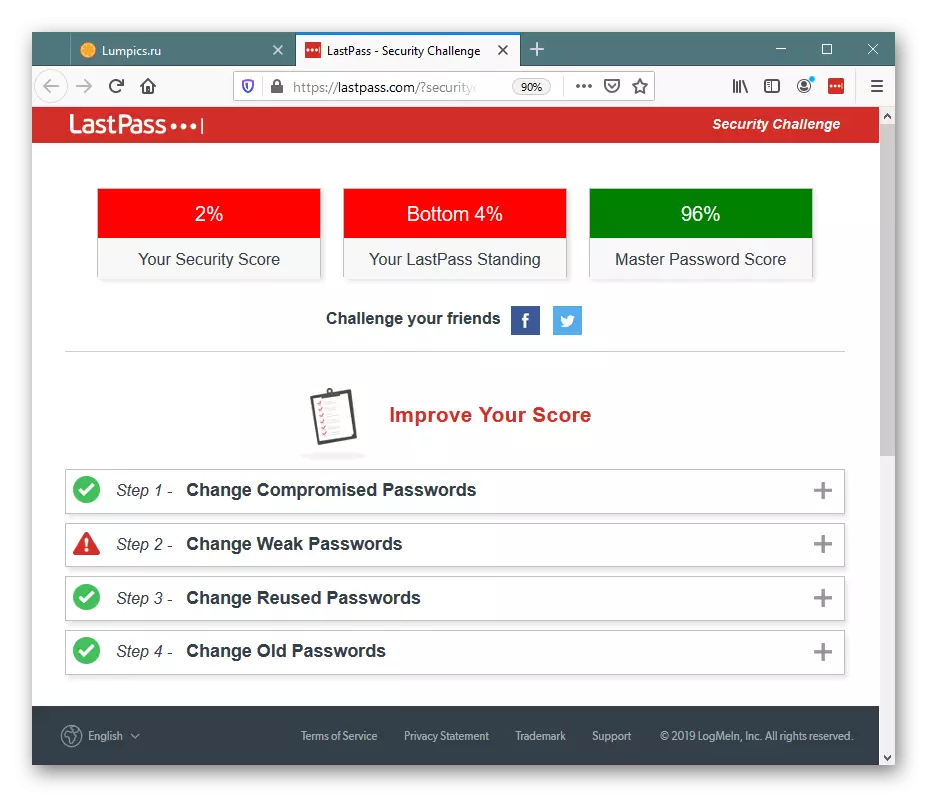
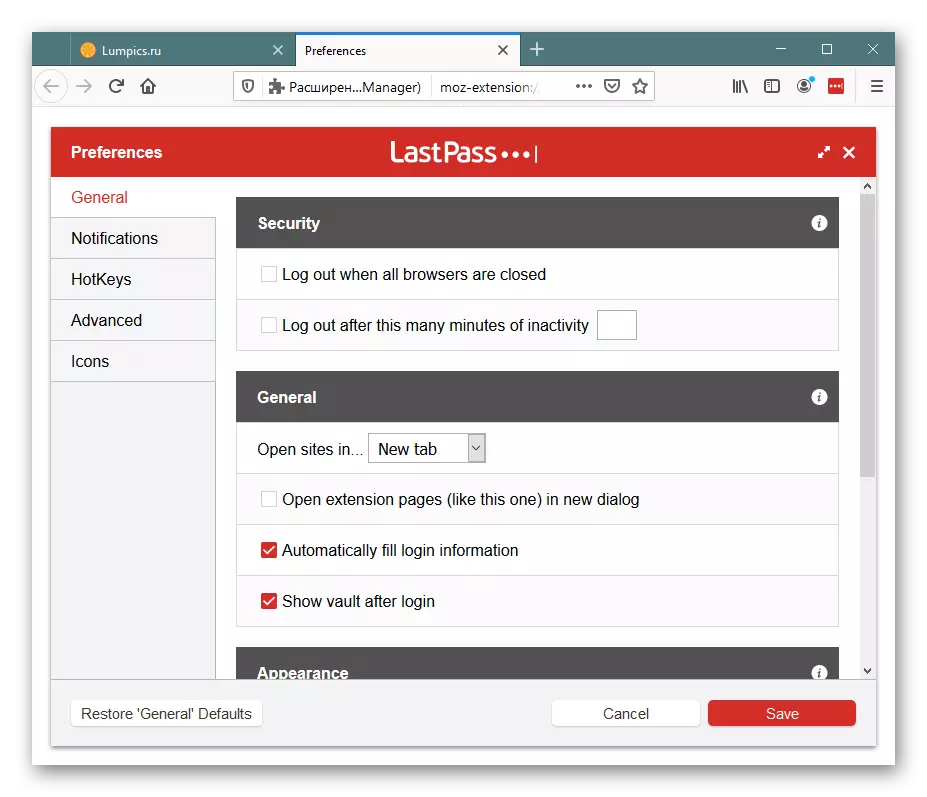
Resumindo, débese dicir que LastPass é unha expansión bastante funcional que non ten análogos polos seus beneficios para todos aqueles que traballan activamente con sitios en internet. LURSOPASS non é moi adecuado para os recén chegados que non queren comprender as súas funcións e non van pagar a prestación de características avanzadas. Despois do rexistro, obtén 30 días de uso premio como agasallo, despois de que terá que comprar unha versión Pro de acordo co prezo do servizo (revisar a lista de opcións que se abren ao comprar premio - probablemente simplemente non o necesitan ). Non obstante, e para o almacenamento habitual de contrasinais, LastPass tamén está involucrado correctamente: usalo, pode usar facilmente diferentes navegadores e en diferentes dispositivos, recibindo automaticamente e xestionar datos de autorización sempre que estea completado.
